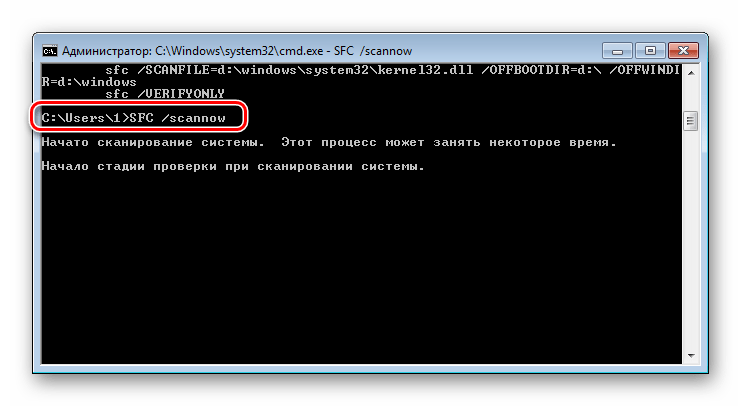Программа предназначена для смены стандартной иконки пуска любой другой
Windows 7 Start Button Changer v 2.6:
Язык английский, но разобраться, думаю, будет несложно
1. Запускаем приложение (установка не требуется)
2. Далее кликаем на значок Windows (тот что в программе)
3. В появившемся окне указываем путь к папке с иконками (она находиться рядом с программой)
4. Выбираем понравившийся скин (помимо моих трех, там присутствуют еще 10 шт)
5. Подтверждаем свой выбор и через несколько секунд любуемся обновой!
P.S. Ежели вы внезапно ощутили жгучее желанье возвратить такой родной и любимый вами стандартый значок, то лишь кликните на образ папки
P.S.S. Конечно 3 шт это критически мало, но при наличии Photoshop’a и желания вы сможете создать все что угодно!
Windows 7 Start Button Changer — небольшая утилита предназначенная для смены вида кнопки «Пуск» в Windows 7. Теперь вы имеете возможность немного разнообразить неизменный вид данной кнопки, выбрав один из десяти предложенных вариантов.
Во время запуска программа автоматически создаст бэкап исходного файла explorer.exe, и вы всегда сможете вернуть стандартную кнопку «Пуск». Перед сменой иконок также желательно вернуться в исходное состояние с помощью Restore Original Explorer Backup.
Внимание! Для запуска приложения требуются полные права доступа к системному файлу explorer.exe.
ТОП-сегодня раздела «Украшательства»
8GadgetPack 37.0
8GadgetPack — инструмент для установки и использования набора гаджетов для операционных систем Windows 8, 8.1 и 10…
Start11 2.5.2.3
Программа, позволяющая визуально настроить меню «Пуск» и панель задач ОС Windows 10/11 и…
MyDockFinder 1.9.8.7
Приложение для кастомизации Windows 10/11, с помощью которой можно сделать свою операционную…
Start Menu 10 6.1
Start Menu 10 — альтернативное решение для возвращенной кнопки «Пуск» в операционную систему…
Cockroach on Desktop 1.2
Cockroach on Desktop — программа-шутка, которая запустит на ваш рабочий стол тараканов. Тараканы…
Отзывы о программе Windows 7 Start Button Changer
Alex про Windows 7 Start Button Changer 2.6 [28-12-2020]
Не меняет
4 | 4 | Ответить
Krot в ответ Alex про Windows 7 Start Button Changer 2.6 [29-12-2020]
Позвольте с вами не согласиться!
5 | 6 | Ответить
Віктор про Windows 7 Start Button Changer 2.6 [15-10-2018]
Работала отлично.Хапнул вирусов,после чистки компьютера прога не устанавливается.Пробовал другие проги, устанавливаются.Эта- установочный файл exe тупо не запускается,другие exe запускаются без проблем.Пробовал и от имени администратора и без,реакции ноль.Никто не сталкивался с такой проблемой?
9 | 9 | Ответить
Administrator про Windows 7 Start Button Changer 2.6 [18-11-2014]
Вы честно все е**лись? Для того чтобы это уродскоя прога е**ила на полную надо зайти в /C:/WINDOWS и там найти файл exploaer ну или как то так…
зайти нажать «безопасность» и дальше «изменить» потом на всех поьзователях ставим полный доступ надеюсь вы больше своими маленькими мозгами подумаете прежде тем писать govno, **йня, не робит (((!!!!!!!!!!!!!!!!!!!!!!
7 | 18 | Ответить
Nice1ce в ответ Administrator про Windows 7 Start Button Changer 2.6 [29-06-2020]
Помогло, спасибо! Теперь стоит классная кнопка «Пуск»
4 | 4 | Ответить
Евгений про Windows 7 Start Button Changer 2.6 [17-06-2014]
Не меняет, делал все выше перечисленное ( Увы!
10 | 6 | Ответить
Govno про Windows 7 Start Button Changer 2.6 [13-05-2013]
Govno
9 | 6 | Ответить
Все способы:
- Изменяем кнопку «Пуск» в Windows 7
- Способ 1: Windows 7 Start Orb Changer
- Способ 2: Windows 7 Start Button Creator
- Исправление ошибки с восстановлением стандартного вида
- Вопросы и ответы: 8
Меню «Пуск», что расположено слева от панели задач, визуально реализовано в виде шара, нажатие на который отображает пользователю самые необходимые компоненты системы и последние запущенные программы. Благодаря дополнительным средствам внешний вид этой кнопки можно достаточно просто изменить. Именно об этом и пойдет речь в сегодняшней статье.
Читайте также: Настройка внешнего вида меню «Пуск» в Windows 10
Изменяем кнопку «Пуск» в Windows 7
К сожалению, в Windows 7 нет параметра в меню персонализации, который бы отвечал за настройку внешнего вида кнопки «Пуск». Такая возможность появляется только в операционной системе Windows 10. Поэтому для изменения данной кнопки необходимо будет воспользоваться дополнительным софтом.
Способ 1: Windows 7 Start Orb Changer
Распространяется Windows 7 Start Orb Changer бесплатно и доступна к загрузке на официальном сайте. После скачивания вам останется выполнить несколько простых действий:
Скачать Windows 7 Start Orb Changer
- Откройте скачанный архив и переместите файл программы в любое удобное место. В архиве также имеется один шаблон, его можно будет использовать для замены стандартного изображения.
- Нажмите правой кнопкой мыши на значок программы и запустите ее от имени администратора.
- Перед вами открывается простое, интуитивно понятное окно, где следует нажать на «Change», чтобы заменить стандартный значок «Пуск», или «Restore» – восстановить стандартный значок.
- Нажатием на стрелочку открывается дополнительное меню, где присутствует несколько параметров настройки. Здесь выбирается вариант замены изображения – через оперативную память или путем замены оригинального файла. Кроме этого присутствуют незначительные настройки, например, запуск командной строки, показ сообщения об удачном изменении или при запуске программы всегда отображать расширенное меню.
- Для замены необходимы файлы формата PNG или BMP. Разные варианты значков «Пуск» доступны на официальном сайте Windows 7 Start Orb Changer.
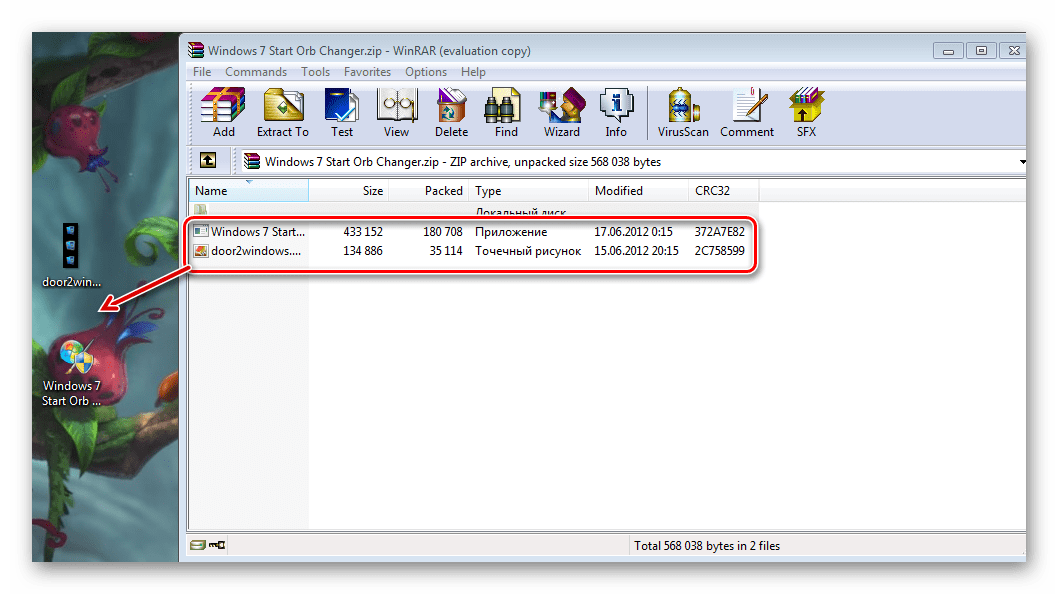
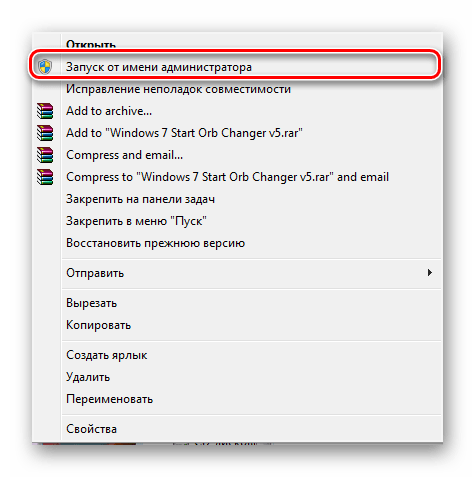
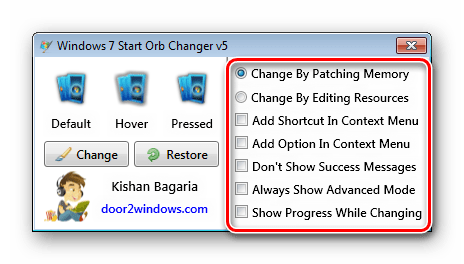
Скачать варианты значков с официального сайта Windows 7 Start Orb Changer
Способ 2: Windows 7 Start Button Creator
Если вам необходимо создать три уникальных значка для кнопки стартового меню, а подходящий вариант не можете найти, то предлагаем воспользоваться программой Windows 7 Start Button Creator, которая объединит три любых PNG изображения в один BMP-файл. Создание значков происходит достаточно просто:
Скачать Windows 7 Start Button Creator
- Перейдите на официальный сайт и загрузите программу на компьютер. Нажмите правой кнопкой мыши на значок Windows 7 Start Button Creator и запустите от имени администратора.
- Нажмите на иконку и выполните замену. Повторите процедуру со всеми тремя изображениями.
- Экспортируйте готовый файл. Нажмите на «Export Orb» и сохраните в любом удобном месте.
- Останется только воспользоваться первым способом, чтобы установить созданное вами изображение в качестве значка кнопки «Пуск».
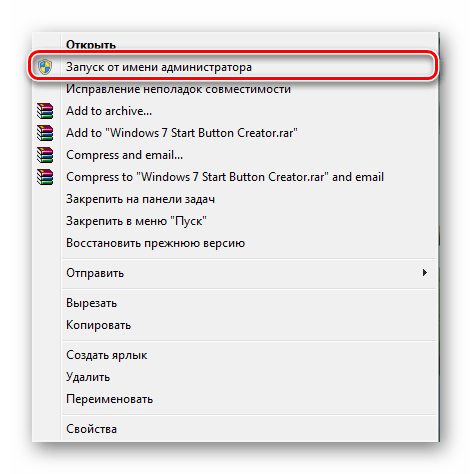
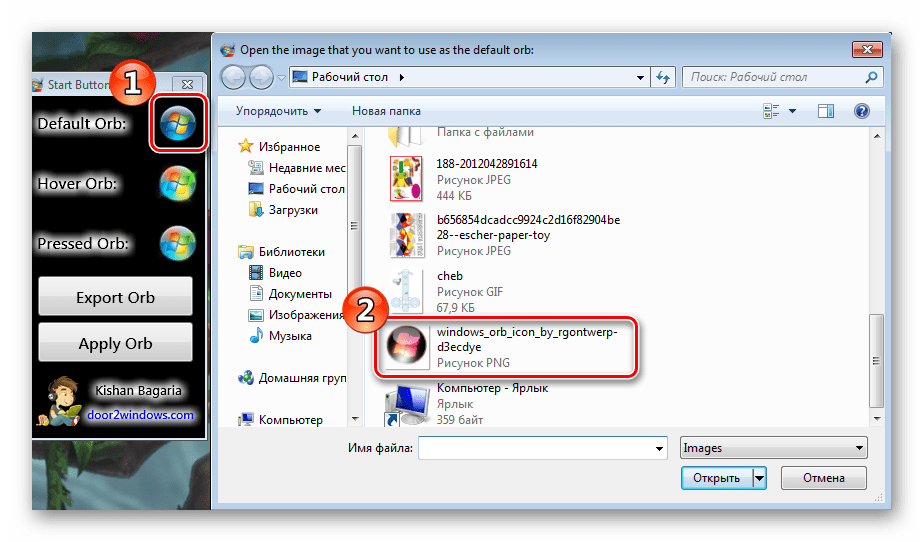
Исправление ошибки с восстановлением стандартного вида
Если вы решили вернуть изначальный вид кнопки с помощью восстановления через «Restore» и получили ошибку, вследствие которой прекратилась работа проводника, необходимо воспользоваться простой инструкцией:
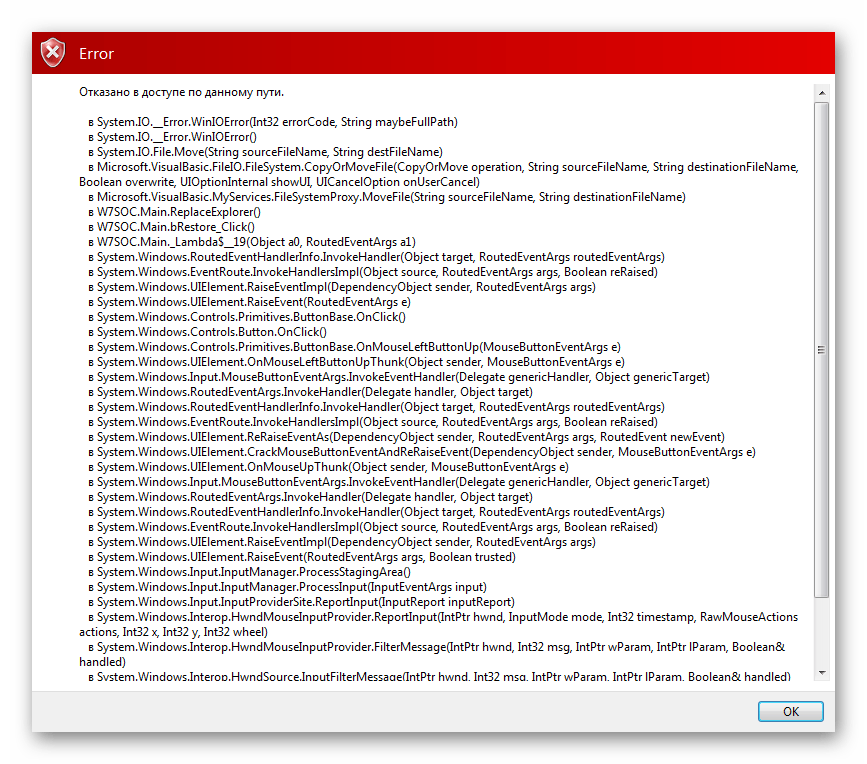
- Запустите диспетчер задач через горячую клавишу Ctrl+Shift+Esc и выберите «Файл».
- Создайте новую задачу, вписав в строку Explorer.exe.
- Если это не помогло, потребуется восстановить системные файлы. Для этого нажмите Win+R, пропишите cmd и подтвердите действие.
- Введите:
sfc /scannowДождитесь окончания проверки. Поврежденные файлы будут восстановлены, после чего лучше осуществить перезагрузку системы.
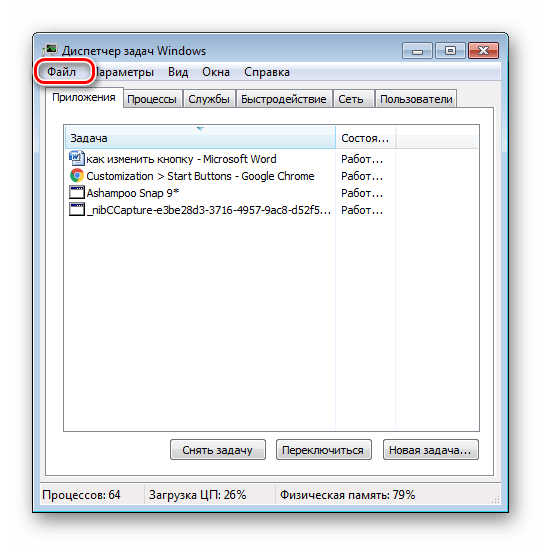
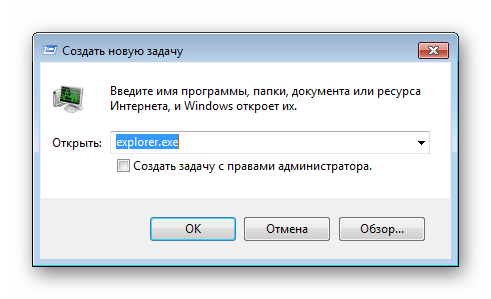
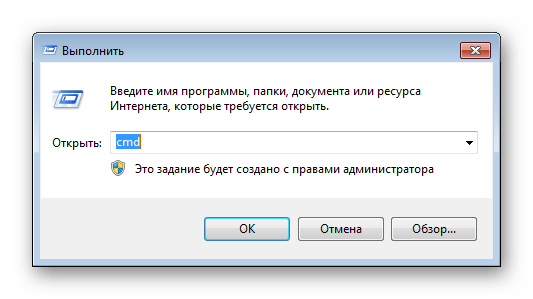
В этой статье мы подробно рассмотрели процесс изменения внешнего вида значка кнопки «Пуск». В этом нет ничего сложного, нужно лишь следовать простой инструкции. Единственная проблема, с которой вы можете столкнуться – повреждение системных файлов, что происходит очень редко. Но не стоит беспокоиться, ведь исправляется это всего за несколько кликов.
Наша группа в TelegramПолезные советы и помощь
Download Windows Speedup Tool to fix errors and make PC run faster
It’s a real pleasure to release Windows 7 Start Button Changer. This freeware portable app allows you to change the Windows 7 Start Orb or Start Button easily.
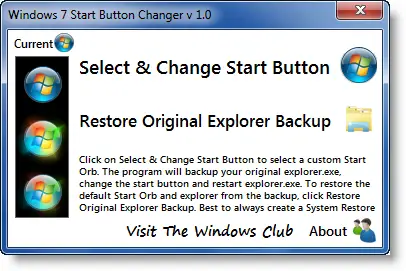
If you are bored with the look at the same old Windows 7 Start Orb, you can now change it easily.
Click on Select & Change Start Button to select a custom Start Orb.
The program will backup your original explorer.exe, change the start button, and restart explorer.exe.
To restore the default Start Orb and explorer from the backup, click Restore Original Explorer Backup.
The next time you want to change the start orb and you start the app, it will appear like this:
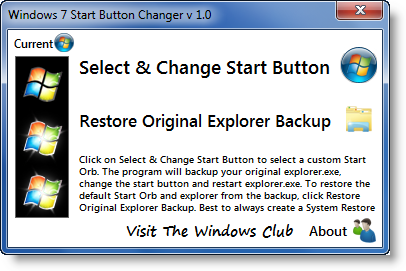
NOTES:
1. Before changing from one custom orb to another custom orb, I’d suggest you first Restore Original Explorer Backup and go back to the defaults and then change over to another custom orb.
2. The program must be run from its own Program Folder.
3. Best to always create a System Restore point first. Should you face any issue, you can always restore back to a good point. Alternatively, copy-paste sfc /scannow in an elevated cmd. This will run the System File Checker and replace all corrupted system files with original system files.
4. In the rare eventuality that you lose your explorer.exe, then from your desktop, press CTRL-SHIFT-ESC to bring up the Task Manager. Click File tab > New Task > Type cmd > Click Run. In the command prompt which opens, type sfc /scannow and hit enter. Restart when asked to.
5. IF in x64 version, you receive an ‘unhandled exception‘ error, please click on Continue or try running it again ‘As an Admin‘.
6. If the Start Button does not get changed, you may have to follow these steps:
– Make sure that the program is closed.
– Manually take ownership of “C:\Windows\explorer.exe” – or you can use our UWT to do so easily.
– Run the program and select the orb. It should now work.
I have tried & tested it on Windows 7 Ultimate 32-bit, personally and it works like a charm. Right-click the program icon and ‘Run it as Admin’.
The download also includes some 10 Sample Start Orbs, whose creators have been duly credited there. If you need more, you can always search for them on DeviantArt on the internet.
Windows 7 Start Button Changer v 2.6, has been developed by our TWC Forum member Kishan for The Windows Club.
Want to change the Start Button Text? Our Start Button ToolTip Text Changer will allow you to change the tooltip text of your Start Button or Orb in Windows 7. Feel free to replace the default text ‘Start‘, with any text of your choice, in the text-box. You can replace it with your name or simply choose something witty. Want to move the Start Orb and Start Menu? Check out our Start Orb Mover!
Anand Khanse is the Admin of TheWindowsClub.com, a 10-year Microsoft MVP (2006-16) & a Windows Insider MVP (2016-2022). Please read the entire post & the comments first, create a System Restore Point before making any changes to your system & be careful about any 3rd-party offers while installing freeware.
Чтобы изменить кнопку для меню «Пуск» в Windows 7. Для этой цели нужно скачать программу под названием -Start Button Changer.А скачать вы ее можете совершенно бесплатно, вот здесь.
И в этой программе в ее архиве упакована как сама программа,так и более двухсот кнопок различных образцов и вы там сможете при установке выбрать любую вас понравившуюся.
И вот здесь в энциклопедии по Виндовс 7 вы можете познакомиться с поэтапным процессом замены этой кнопки.
Вы должны будете запустить распаковку программы от имени администратора.

Перед изменением кнопки вы должны сначала вернуть оригинальную,которая была при установке,и только потом ее менять.